iPad har en større skærm og er velegnet til at nyde dynamisk visuelt indhold. Sådan overføres Blu-ray og DVD-film til iPad? Da iPad ikke kan arbejde med eksterne Blu-ray-drev, skal du rippe film fra Blu-ray-diske eller DVD'er, før du overfører. Hvad skal være de bedste metoder til at overføre Blu-ray-film og DVD-film til iPad?
Artiklen deler metoderne til at konvertere DVD-film til iPad samt overføre Blu-ray og DVD-film til iPad. For at få de ønskede film til din iPad kan du lære mere om de detaljerede oplysninger fra artiklen nu.

Sådan konverteres og overføres Blu-ray- eller DVD-film til iPad
Tipard Blu-ray Converter er en professionel Blu-ray DVD-konverter til at udtrække film fra Blu-ray-diske og DVD'er i høj kvalitet. Det er i stand til at konvertere Blu-ray-disk, mappe, ISO-billedfiler til MP4, MOV, WMV og andre forudindstillinger, herunder forskellige iPad-typer.
Trin 1 Start Blu-ray-konverteringssoftwaren efter installationen. Indsæt Blu-ray-disken, du vil se på iPad, i dit Blu-ray-drev.
Trin 2 Når du først har klikket på knappen "Indlæs disk", tilføjes Blu-ray-film til mediebibliotekets område.
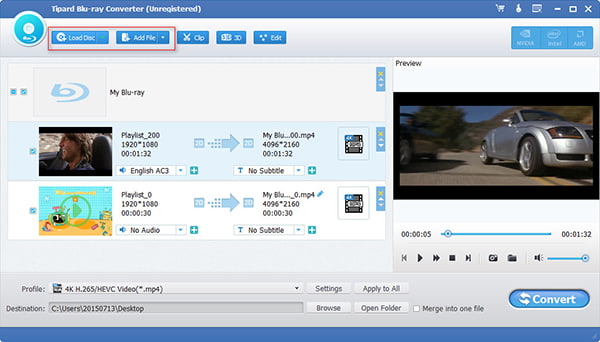
Trin 3 Marker afkrydsningsfelterne ud for de ønskede film. Hvis du ikke er sikker, kan du få vist dem med den indbyggede medieafspiller på højre side. Hvis du vil redigere filmene, kan du finde værktøjerne på det øverste bånd.
Trin 4 Åbn rullelisten "Profil" og vælg din iPad-model som målenhed. Klik derefter på knappen "Gennemse", og vælg en mappe, der skal gemme filmfilerne.
Trin 5 Klik til sidst på knappen "Konverter" for at begynde at rippe film fra Blu-ray-disk. Derefter kan du overføre Blu-ray-film til iPad med iTunes eller andre professionelle iPhone-overførselsprogrammer.
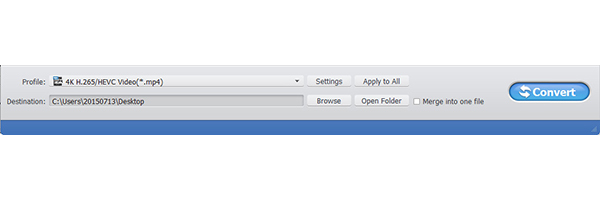
Bemærk: Det er kun i stand til at rippe hjemmelavet DVD til iMovie eller QuickTime. Det kan dog være nødvendigt at du bruger et eksternt Blu-ray-drev eller et DVD-drev baseret på dit behov, især når du bruger en Mac-computer.
Aiseesoft Video Converter Ultimate er en anden stor DVD til iPad-konverter til at kode hjemmelavede DVD'er til videoformater. Desuden kan du også forbedre videoerne fra DVD, før du overfører DVD-film til iPad.
Video Converter Ultimate Til Mac

Trin 1 Download og installer programmet på din computer. Indsæt den DVD, du vil se på iPad, i dit DVD-drev. Klik på knappen "Indlæs disk" øverst i vinduet for at læse og tilføje DVD-film til programmet.

Trin 2 Vælg iPad-modellen fra rullelisten "Profil", og klik på knappen "Gem som" for at indstille destinationen. Klik på knappen "Indstillinger" i bunden for at justere de forskellige parametre for outputvideoen.

Trin 3 For at forbedre videokvaliteten fra DVD-film skal du klikke på knappen "Video Enhance", vælge "Opskalere opløsning", "Optimer lysstyrke og kontrast", "Fjern videostøj" og "Reducer video ryster" for at få en ønsket video til iPad.

Trin 4 Endelig skal du klikke på knappen "Konverter" for at konvertere DVD-film i en høj kvalitet. Nu kan du nemt overføre DVD-film til iPad fra din computer via iTunes eller andre løsninger.

Sådan overføres Blu-ray og DVD-film til iPad? Da videoerne fra DVD'er eller Blu-ray-diske er for store til at overføre, skal du på forhånd klippe videoerne i forskellige klip. Vælg og overfør de ønskede Blu-ray-videoklip til iPad, og fjern dem, du allerede har set. Aiseesoft Fonetrans skal være det bedste iTunes-alternativ for at overføre Blu-ray og DVD til iPad.
Trin 1: Start iPad-overførselssoftwaren
Download og installer Aiseesoft Fonetrans på din Windows eller Mac. Tilslut din iPad til computeren ved hjælp af det originale Lynkabel. Når du har startet programmet, genkender den iPad automatisk.

Trin 2: Overfør filer til computeren for at frigøre plads
Da Blu-ray-filmene er store og tager meget plads, kan du overføre nogle filer fra iPad til computer til sikkerhedskopiering. Vælg de vigtige filer, og klik på "Eksporter til pc" til computer eller ekstern harddisk.

Bemærk: Vælg uønskede fotos, og klik på "Papirkurv" -ikonet for at fjerne dem fra din iPad. Sørg for, at der er plads nok til at overføre Blu-ray-diske og DVD-film til iPad.
Trin 3: Vælg Blu-ray-film fra din computer
Gå til fanen "Videoer" fra venstre sidefelt, og vælg "Film" indstillingen. Tryk på "Plus" -ikonet på øverste bånd og vælg alle de ønskede Blu-ray-film eller DVD-film, du vil afspille på iPad.
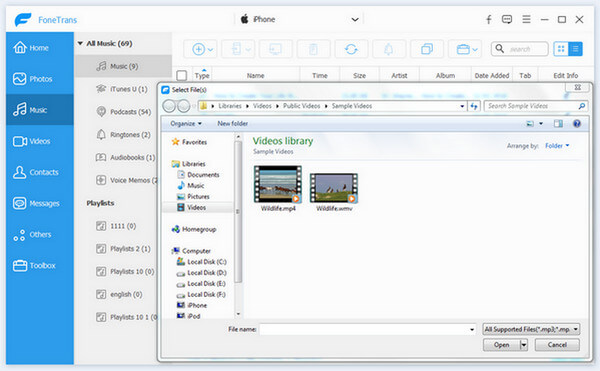
Trin 4: Overfør Blu-ray- og DVD-film til iPad
Når du klikker på knappen "Åbn", går Blu-ray-film til din iPad fra din harddisk. Det kan tage et stykke tid at overføre Blu-ray-film til iPad. Du skal holde din iPad tilsluttet under processen.
Når hele processen slutter, kan du finde dine film i appen "Fotos" på din iPad. Når du overfører Blu-ray-film til iPad, kan du afspille filerne mens du er på farten. Fjern blot de overvågede klip og importer nye til næste gang.
Konklusion
Baseret på øvelsen ovenfor skal du forstå, hvordan du hurtigt overfører Blu-ray- og DVD-film til iPad. Først og fremmest skal du rippe film fra Blu-ray-diske eller DVD'er. Overfør derefter Blu-ray- eller DVD-film til iPad med iTunes og professionelle iPad-overførsler. På måde kan du også afspil DVD på Xbox 360 og andre enheder med lethed. Artiklen deler en trinvis vejledning til at udtrække film fra Blu-ray-film til din iPad i høj kvalitet. Flere spørgsmål om konvertering eller overførsel af Blu-ray-diske og DVD-film på iPad, kan du efterlade flere kommentarer i artiklen nu.